Reklaam
 Kuigi Solid State Drives suudab edastada murd-kaelus arvutikiirust, ei tea enamik kasutajaid vastikut saladust - teie draiv ei pruugi olla õigesti konfigureeritud.
Kuigi Solid State Drives suudab edastada murd-kaelus arvutikiirust, ei tea enamik kasutajaid vastikut saladust - teie draiv ei pruugi olla õigesti konfigureeritud.
Põhjus on see, et SSD-d ei ole optimeeritud. Enne kui jõuülekanne saavutab tippjõudluse, peab kasutaja tegelema õiglase koguse tutistamise ja ettevalmistustöödega. Eelkõige tuleb aktiveerida AHCI-režiim BIOS / EFI-s ja paigaldada õiged AHCI-draiverid. Lisaks peaksite kindlasti kaaluma oma SSD püsivara värskendamist uusimale versioonile ja kontrollima, kas teil on õiged draiverid installitud.
Neile, kes otsivad pikendage oma sõidu kasutusiga 3 peamist näpunäidet jõudluse säilitamiseks ja teie SSD-seadme eluea pikendamiseksAastaid on standardsed kõvakettad olnud süsteemi üldise reageerimise kiirust piiravaks teguriks. Kui kõvaketta suurus, muutmälu maht ja protsessori kiirus on peaaegu plahvatuslikult kasvanud, on kõvaketta pöörlemiskiirus ... Loe rohkem , vaadake Tina artiklit.
Tehniline žargoon
Prügivedu: SSD-s olev prügikoristus täidab olulist osa teie SSD-d prügist vältides. Miks sa küsid? Kuna SSD-d ei saa lihtsalt kustutada mäluplokke, kirjutades üle prügikasti sisestatud andmeid, toimib traditsioonilise vaagenipõhise draivi viis. Enne kui SSD-kontroller saab ploki kaudu kirjutada, peab see kustutamiseks märkima, et see saaks kustutada - kaheastmeline lugemis-kirjutamisviis välklampide kustutamiseks võib võtta palju aega.
Taustprügi kogumine lahendab selle probleemi, lugedes ja märkides plokid kustutatuna arvuti jõudeoleku ajal. See protsess, tuntud ka kui jõude prügivedu, toimib operatsioonisüsteemist sõltumatult. Nii et see töötab nii Linuxis, Macis kui ka Windowsis. Taustaprügi kogumise aktiveerimine eeldab lihtsalt väljalogimist ja arvuti jätmist mõneks tunniks tööle.
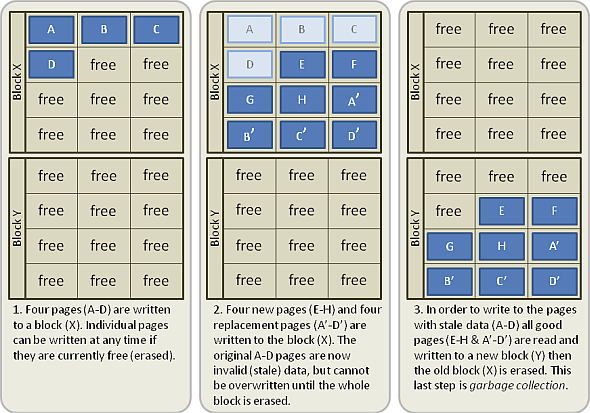
TRIM: TRIM lahendab välkmälu kustutamise probleemi opsüsteemi tasemel töötamise kaudu. SSD-kontrolleri märgistuse asemel, mis plokid nõuavad kustutamist, täidab seda rolli opsüsteem. Kahjuks sõltub TRIM täielikult draiveri ja opsüsteemi ühilduvusest. Nii et kui operatsioonisüsteemis või installitud draiverites tekib mõni probleem, siis TRIM ei tööta.
BIOS / EFI eristamine: Põhiline sisendväljundisüsteem asendati uuemates arvutites üsna hiljuti laiendatud püsivara liidese süsteemiga. Funktsionaalselt saate siiski mõlema süsteemiga suhelda samal viisil.
Luba oma BIOS / EFI-s AHCI
AHCI sisselülitamine BIOS-i keskkonnas: ACHI lubamisel EFI- või BIOS-keskkonnas pole olulisi erinevusi. Kuna paljud alglaadimiseelse keskkonnad erinevad paigutuse ja terminoloogia poolest, saan ma anda ainult üldisi juhiseid. Selle artikli ekraanipildid ei korrata täpselt teie paigutust.
AHCI lubamise alustamiseks:
- BIOS-i / EFI-sse sisenemiseks puudutage parandusklahvi F. See varieerub sõltuvalt tootjast ja emaplaadi mudelist. Sageli on võti kas Del, F2 või F10.
- Kui olete oma BIOS-is või EFI-s otsinud, otsige viiteid oma kõvakettale või salvestusruumile. Klõpsake sellel.
- Muutke säte IDE või RAID väärtuseks AHCI.
- Tavaliselt vajutage salvestamiseks nuppu F10 ja seejärel väljumist. Teie seaded võivad siiski erineda. Lihtsalt veenduge, et salvestate ja väljute, vastasel juhul teie seaded ei kleepu.
Windows: Kui te pole Windowsi AHCI draivereid installinud, kuvatakse teie arvutis alglaadimisel BSOD. Windows 7 sai esimeseks Windows OSiks, kus pakutakse käsku TRIM. Kahjuks puudub Vista ja XP sellest.
HOIATUS: Kui installisite oma arvuti algselt IDE-ga, põhjustab ACHI lubamine Windowsis alglaadimisel hirmsa surma-ekraani (BSOD). Enne jätkamist installige enne AHCI lubamist Microsofti AHCI draiverid. Õnneks tegi Microsoft installimise üsna lihtsaks: laadige lihtsalt alla ja installige pakett Fix It otse Microsoftilt.
Mac OSX: Kui OSX-i versioonid on Lionist vanemad, peaksite TRIMi käsitsi installima, et see töötaks. Siin on mõned lihtsad juhised õigeks seadistamiseks.
Linux: Linuxi TRIM on rakendatud alates 2008. aastast. Saate selle käsitsi installida järgides neid juhiseid.
Siin on näide UEFI alglaadimise keskkonnast:
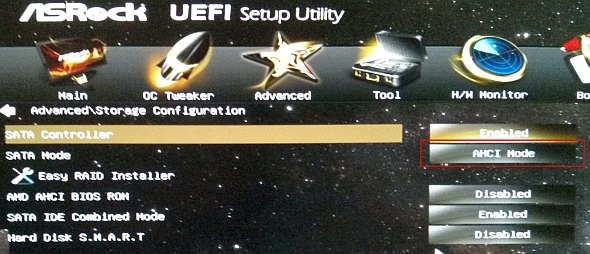
Siin on näide vanemast BIOS-i eelkäivituse keskkonnast:
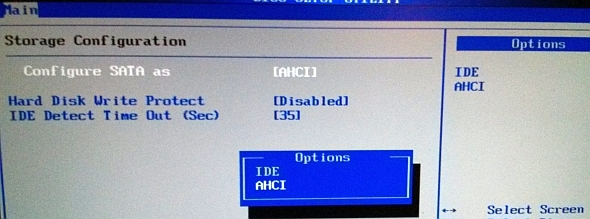
Laadige alla TRIM-i jaoks õige draiver
TRIM optimeerib teie sõitu, hoides ära lämbumist ja aeglustumist. Erinevalt tavalisest draivist ei kirjuta SSD-d üle kustutatud märgistatud andmeid. Enne räpasesse plokki kirjutamist peab SSD selle kustutamiseks andma TRIM-käsu. Kui TRIM töötab korralikult, kustutab SSD-kontroller kasutamata plokid, mille tulemuseks on sujuv kogemus. Kui ilmneb tehniline tõrge või konfiguratsiooniviga, ei pruugi TRIM funktsioneerida ja draivil jääb vaba ruumi otsa - kuna vaba ruumi otsa saab, aeglustub draiv dramaatiliselt.
Õnneks leevendab peaaegu kõigisse tänapäevastesse püsivarakontrolleritesse sisseehitatud jõude prügivedu funktsioon vigase TRIM-i. Mitte kõik draivid ei kasuta tühikäigulist prügivedu - kaasaegsete mitte-Inteli SSD-de jaoks on prügikoristus siiski standardvarustuses. Prügivedude aktiveerimine eeldab ainult väljalogimist ja jõudeoleku ajal töötamist.
Üldiselt soovitavad entusiastid installida ametlikud Inteli salvestus draiverid Inteli kiibistike ja AMD kiibikomplektide Microsofti draiverid. Et tagada MS draiverite installimine, minge Windowsis seadmehaldurisse ja valige SSD jaotisest „Disk Drives”. Seejärel värskendage lihtsalt draivereid - Windows peaks need automaatselt installima.
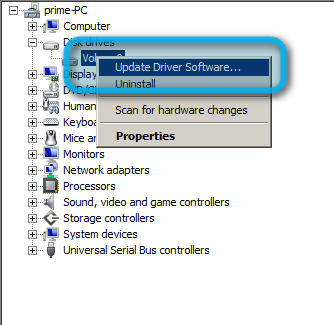
Veenduge, et teie kiibistik toetab TRIM-i
Kahjuks mitte kõik kiibikomplektid ei toeta TRIM-i, eriti RAID-massiivides. Seeria 7 Inteli kiibistikud toetavad ametlikult TRIM-i RAID-i mis tahes vormis. Mitteametlik tugi on aga 6. seeria kiibikomplektides olemas. Väidetavalt toetab Linux väidetavalt tarkvarapõhist TRIM-i RAID-massiivides, ehkki teatud komplikatsioonidega.
Värskendage oma SSD püsivara
Paljud SSD-d kannatavad esmakordselt turgudele jõudes mitmesuguste vigade all. Õnneks saavad need vead sagedust värskendusi püsivarapakettide kujul. Need plaastrid võivad olla kas hävitavad, kus kõik seadme andmed hävitatakse, või mitte hävitavad. Mõlemal juhul peate enne värskendatud püsivara vilkumist oma andmetest varukoopia tegema.
Sest lisateave andmete varundamise kohta Windowsi varundamise ja taastamise juhendKatastroofid juhtuvad. Kui te pole nõus oma andmeid kaotama, vajate head Windowsi varundusprogrammi. Näitame teile, kuidas varukoopiaid ette valmistada ja taastada. Loe rohkem , tutvuge Tina käsiraamatuga. Lühidalt - kopeerige oma andmed lihtsalt välisele draivile, kasutades sellist tarkvara nagu Clonezilla. Justin kirjutas suurepärase juhendi draivi varundamiseks kasutades PartedMagicut koos Clonezillaga Kuidas kasutada Clonezillat Windowsi kõvaketta kloonimiseksSiin on kõik, mida peate teadma, kuidas kasutada Clonezilla'i kõvaketta kloonimiseks kõige lihtsamal viisil. Loe rohkem , mille eest saan isiklikult käendada. Kui kasutate Windows 7, proovige sisseehitatud varundusfunktsiooni Windows 7 varundamise ja taastamise funktsiooni seadistamine ja kasutamineVaevalt see pole saladus, kui ütlen teile, et varem või hiljem vajate oma isiklikest andmetest varukoopiaid. Kas teil on see kohe olemas? Mis takistab enamikul inimestel regulaarsete varukoopiate ettevalmistamist ... Loe rohkem .
Ehkki ohtlik, võib teie SSD-i püsivara värskendamine tulevikus sellel probleeme vältida. Kuid enne värskendamist uurige läbi - leidke, millised draivid vajavad püsivara värskendusi.
Ära osta jama
Kaheksast SSD-st, mida ma viimase nelja aasta jooksul kasutanud olen, neli ebaõnnestus, vaatamata sellele, et värskendasite püsivara ja võttis kõik vajalikud ettevaatusabinõud. Kõik neli tõrget olid põhjustatud ajamitest, mis kasutasid teise põlvkonna Sandforce kontrollereid ja mis kannatasid kurikuulsalt katastroofiliste rikete all.
Õnneks on kaasaegsetes SSD-des vähem probleeme kui varasemates mudelites. Ärge kiusake saatust. Enne ostu sooritamist lugege arvustusi. Minge kaasaegse mudeliga nagu M.2 SSD Mis on M.2 SSD? Plussid, miinused ja kuidas neid installidaKas soovite, et teie operatsioonisüsteem töötaks veelgi kiiremini? Vastus on kasutada M.2 SSD-draivi. Siit saate teada, mida peate teadma. Loe rohkem .
Järeldus
Teie SSD jõudlust väljastpoolt ei optimeerita enne, kui olete võtnud kolm olulist toimingut: esiteks proovige lubada AHCI oma BIOS / EFI-s. Teiseks kontrollige, kas teie kiibistik (emaplaat) ühildub TRIM-iga või mitte. Kolmandaks kontrollige, kas teie draiv vajab püsivara värskendust.
Täiendavat viisi arvuti jõudluse parandamiseks võiksite kaaluda DDR4 muutmälule uuendamine Parim DDR4 RAM, et parandada arvuti jõudlustKui teie arvuti on aeglane või aeglane, võib teil olla vaja RAM-i värskendust. Siin on teie järgmise versiooniuuenduse jaoks parim DDR4 RAM. Loe rohkem koos nende soovitustega:
Pildikrediidid: Välkmälu blokeeringud Vikipeedia kaudu
Kannon on tehnikaajakirjanik (BA), kellel on taust rahvusvaheliste suhete alal (MA), keskendudes majandusarengule ja rahvusvahelisele kaubandusele. Tema kirg on Hiinast pärit vidinates, infotehnoloogiates (näiteks RSS) ning tootlikkuse näpunäidetes ja näpunäidetes.


